Come creare la tua lista e-mail in WordPress con OptinMonster
Pubblicato: 2022-02-17Vuoi costruire la tua mailing list con OptinMonster?
OptinMonster è un noto plug-in popup e lead generation che semplifica la crescita della tua lista e-mail in WordPress e converte i visitatori del sito Web in abbonati.
In questo articolo, ti mostreremo come creare la tua lista e-mail in WordPress utilizzando OptinMonster.
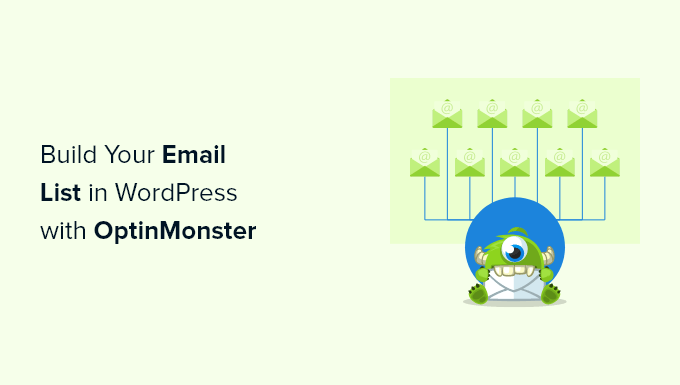
Nota: OptinMonster è il plug-in che utilizziamo per far crescere la nostra lista di e-mail su WPBeginner ed è stato creato dal fondatore di WPBeginner, Syed Balkhi, per aiutarci a ottenere più abbonati e-mail.
Che cos'è OptinMonster e perché usarlo per creare la tua lista e-mail?
Più del 70% delle persone che visitano il tuo sito web non tornerà mai più. Ecco perché è importante creare una mailing list in modo da poter rimanere in contatto con i tuoi visitatori e riportarli al tuo sito web.
Ma convincere i visitatori del sito Web a registrarsi per la tua lista di posta elettronica può essere una sfida.
È qui che entra in gioco OptinMonster.
OptinMonster è uno dei migliori plug-in di acquisizione e-mail per WordPress utilizzato da oltre 1,2 milioni di siti Web. È dotato di tutto il necessario per trasformare i visitatori del sito Web in abbonati e-mail.
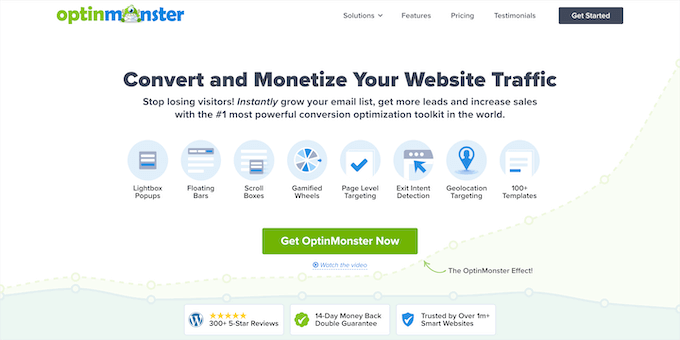
OptinMonster è uno strumento per la creazione di moduli di iscrizione e-mail inclusi popup, barre mobili, tappetini di benvenuto a schermo intero, caselle di scorrimento a scorrimento, moduli per i lead personalizzati in linea, spin gamified per vincere optin e altro ancora.
Include una libreria di modelli di oltre 400 modelli ad alta conversione che puoi personalizzare completamente con il generatore di trascinamento della selezione.
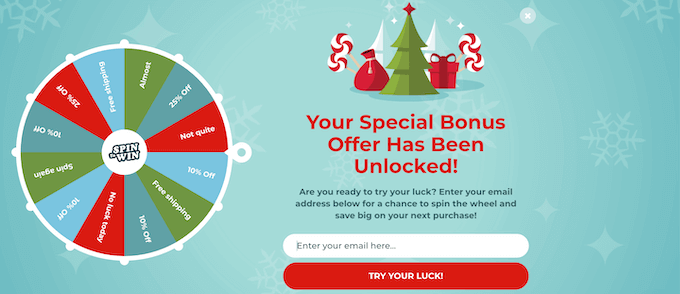
Ci sono molte funzioni utili come la tecnologia Exit-Intent che ti consente di mostrare un popup nel momento esatto in cui qualcuno sta per lasciare il tuo sito. Questo aiuta a convertire i visitatori del tuo sito Web che abbandonano in abbonati e-mail.
Inoltre, è incredibilmente adatto ai principianti, quindi puoi creare moduli optin ad alta conversione per far crescere la tua newsletter e-mail senza scrivere alcun codice.
A differenza di altri plug-in popup di WordPress, OptinMonster NON rallenterà il tuo sito Web e funzionalità come il test A/B e l'analisi delle conversioni funzioneranno effettivamente.
Sembra pazzesco, ma sfortunatamente la maggior parte dei plug-in di generazione di lead di WordPress non funziona correttamente quando i plug-in di memorizzazione nella cache sono attivi, quindi come proprietario di un sito Web sei costretto a scegliere tra un sito Web più veloce o più abbonati. Con OptinMonster, non lo fai.
Detto questo, diamo un'occhiata a come creare la tua lista e-mail in WordPress usando OptinMonster, passo dopo passo.
Costruisci la tua lista e-mail in WordPress con OptinMonster
La prima cosa che devi fare è andare sul sito web di OptinMonster e fare clic sul pulsante "Ottieni OptinMonster ora".
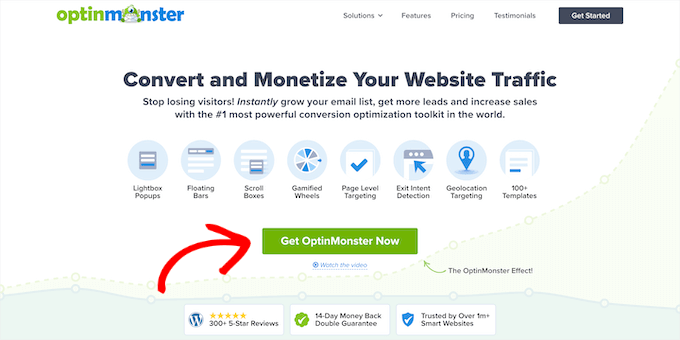
Questo ti porta alla pagina dei prezzi, dove devi fare clic sul pulsante "Inizia" sotto il piano più adatto alle tue esigenze.
Consigliamo il piano Pro, che è il più popolare e include Exit Intent. Puoi ottenere un ulteriore 10% di sconto con il nostro codice coupon esclusivo OptinMonster.
Successivamente, è necessario inserire i dati di pagamento e completare l'acquisto.
Successivamente, è necessario installare e attivare il plugin OptinMonster per WordPress. Per maggiori dettagli, consulta la nostra guida passo passo su come installare un plugin per WordPress.
Questo plugin collega il tuo sito Web WordPress al software OptinMonster.
Dopo l'attivazione, è necessario collegare il proprio account. Per iniziare, vai semplicemente su OptinMonster »Impostazioni nel pannello di amministrazione di WordPress.
Quindi, fai clic sul pulsante "Collega un account esistente".
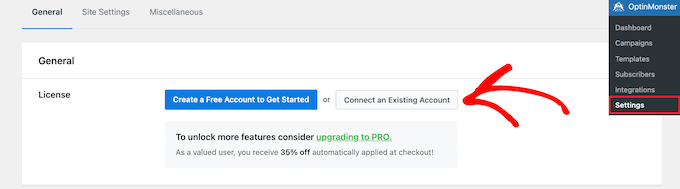
Se desideri creare un account gratuito per testare il software, fai semplicemente clic sul pulsante "Crea un account gratuito per iniziare".
Ora vedrai un popup che ti chiederà di inserire il tuo indirizzo email.
Inserisci semplicemente l'indirizzo email che hai utilizzato per creare il tuo account e fai clic sul pulsante "Connetti a WordPress".
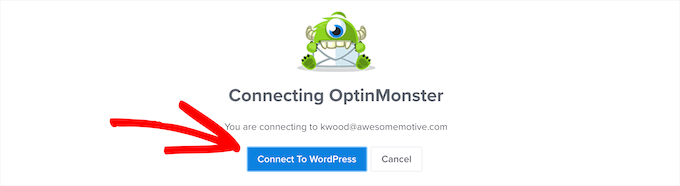
Successivamente, ci sono una serie di istruzioni sullo schermo per completare la connessione del tuo sito Web con OptinMonster.
Una volta completati i passaggi, il tuo sito WordPress e OptinMonster saranno collegati e potrai creare la tua prima campagna.
Creazione di un modulo Optin in WordPress con OptinMonster
Per creare la tua prima campagna vai su OptinMonster »Campagne nella dashboard di WordPress e fai clic sul pulsante "Crea la tua prima campagna".
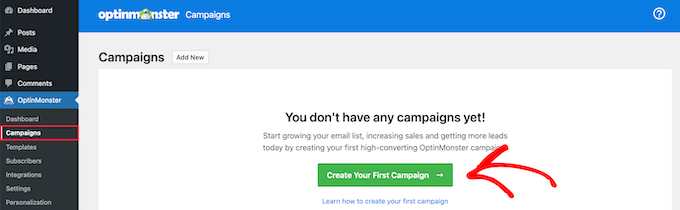
Innanzitutto, devi scegliere il tipo di campagna. Ci sono tutti i tipi di campagne tra cui scegliere, inclusi popup, tappetini di benvenuto a schermo intero, optin in linea e altro ancora.
Per il bene di questo tutorial, selezioneremo il tipo di campagna "Popup" che ti consente di visualizzare un popup ad alta conversione sul tuo sito.
Per scegliere un tipo di campagna, fai semplicemente clic su di esso.

Sotto questo, c'è un elenco di modelli che formeranno la base per la tua campagna popup. Puoi scegliere qualsiasi modello che desideri.
Per scegliere un modello, passaci sopra con il mouse e fai clic sul pulsante "Usa modello".
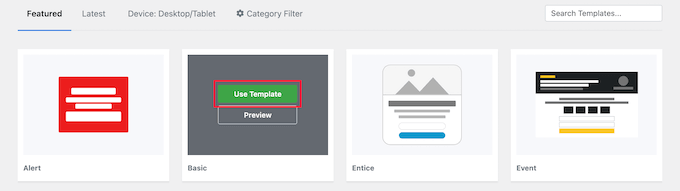
Successivamente, devi inserire un nome per la tua campagna. Questo non apparirà sul tuo sito web, ma serve per aiutarti a ricordare a cosa serve la campagna.
Quindi, fai clic sul pulsante "Inizia costruzione".
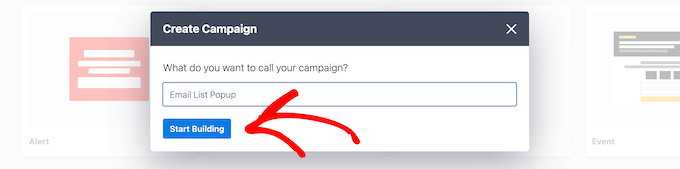
Questo avvia il generatore di campagne OptinMonster che mostra un'anteprima dal vivo della tua campagna nel pannello di destra.
Puoi semplicemente puntare e fare clic su qualsiasi elemento nella sezione di anteprima per apportare modifiche, spostarlo o eliminarlo.
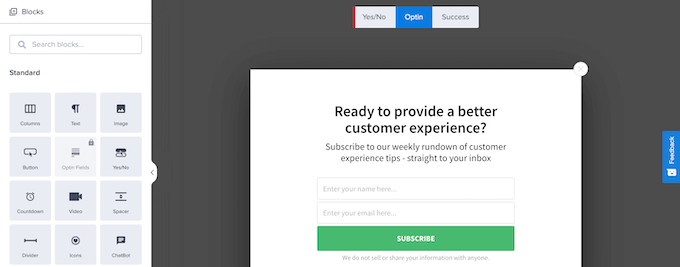
Per questo tutorial, manterremo il design predefinito ma cambieremo il testo.
Per fare ciò, fai semplicemente clic sul testo esistente, quindi puoi apportare modifiche direttamente nell'anteprima del popup.
Il menu a sinistra controlla i colori dei caratteri, la spaziatura e altro.
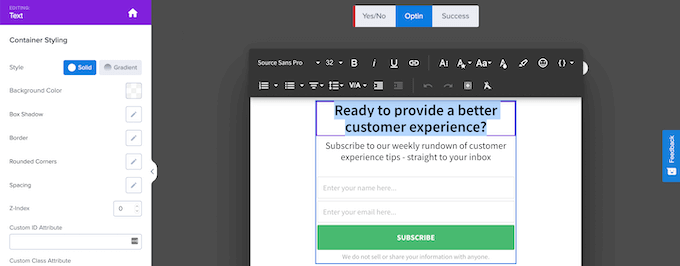
Puoi anche aggiungere nuove funzionalità al tuo popup con i blocchi inclusi.
Trascina semplicemente i blocchi dal menu "Blocchi" a sinistra sul tuo popup per aggiungere nuove funzionalità.
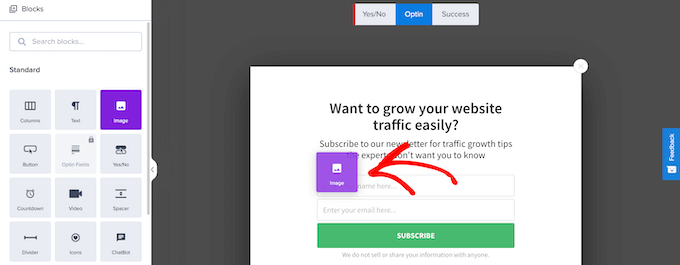
Una volta che hai finito di personalizzare l'aspetto del tuo popup, devi impostare le regole per come verrà visualizzato.
Per fare ciò, fai semplicemente clic sulla scheda "Regole di visualizzazione" nella parte superiore dello schermo. Qui puoi impostare le condizioni per quando apparirà il popup. Puoi personalizzare completamente queste regole di visualizzazione in modo da poter mostrare il messaggio giusto alla persona giusta al momento giusto.
Per questo tutorial, creeremo una semplice regola di visualizzazione in modo che il popup venga visualizzato dopo che l'utente ha trascorso un certo periodo di tempo sul tuo sito.
Per fare ciò, devi selezionare "tempo sulla pagina" e impostare il numero di secondi che vuoi trascorrere prima che venga visualizzato il popup.

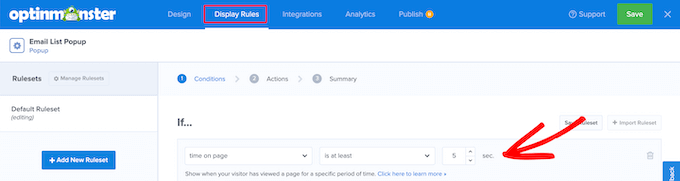
Quindi, per visualizzare il popup su ogni pagina, assicurati che il "percorso URL corrente" sia impostato su "è una pagina qualsiasi".
Successivamente, fai clic sul pulsante "Passaggio successivo".
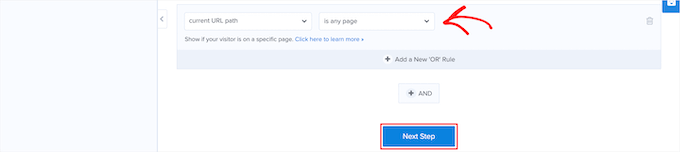
Questo ti porta alla schermata "Azioni" dove imposterai cosa succede dopo che il tempo è trascorso.
Innanzitutto, assicurati che "Optin" sia selezionato nella casella "Mostra la visualizzazione della campagna", quindi puoi aggiungere effetti ed effetti sonori, se lo desideri.
Quindi, fai clic sul pulsante "Avanti".
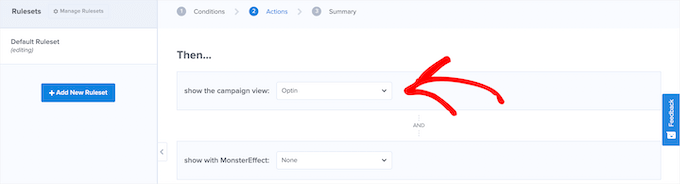
Successivamente, puoi rivedere le regole di visualizzazione per assicurarti che siano corrette.
Quindi, fai clic sul pulsante "Salva" per salvare la tua campagna fino a quel momento.
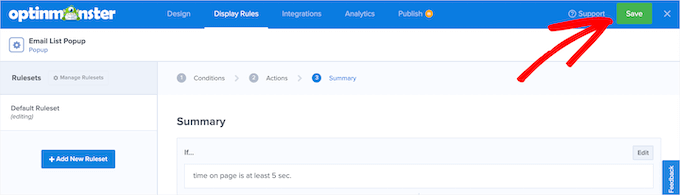
Collegamento del tuo popup WordPress a un servizio di email marketing
Successivamente, puoi collegare il tuo popup a un servizio di email marketing. In questo modo, quando un visitatore inserisce il proprio indirizzo e-mail, verrà automaticamente aggiunto alla tua lista e-mail.
OptinMonster include anche una funzione chiamata Monster Leads. Questo memorizzerà in modo indipendente i tuoi contatti, quindi potrai sempre importarli nel tuo provider di email marketing in seguito, se lo desideri.
Se non disponi ancora di un servizio di email marketing, ti consigliamo di utilizzare Constant Contact. È uno dei servizi di email marketing più popolari al mondo e offre un ottimo supporto per chi ha appena iniziato.
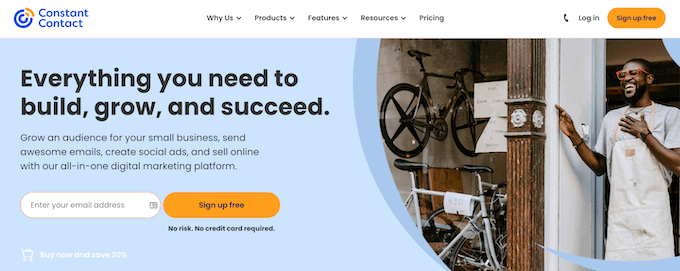
Alcune altre ottime scelte includono Sendinblue, Drip e ConvertKit.
Per collegare il tuo provider di email marketing al tuo popup, fai semplicemente clic sulla scheda "Integrazioni" nella parte superiore della pagina.
Quindi fare clic sul pulsante "Aggiungi nuova integrazione".
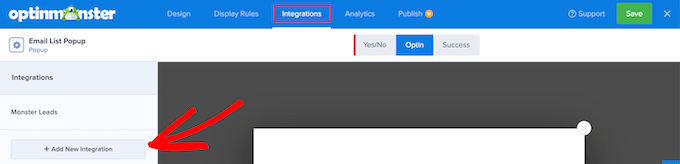
Quindi, scorri verso il basso fino a trovare il tuo provider di email marketing e fai clic su di esso.
OptinMonster ti guiderà attraverso i passaggi per collegare i due insieme. Per la maggior parte dei provider di email marketing, tutto ciò che devi fare è copiare la tua chiave API.
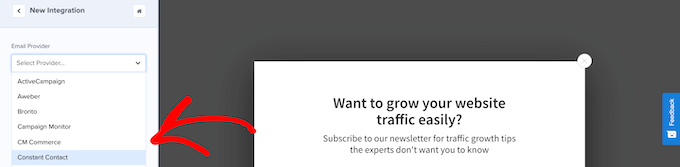
Dopodiché, sei pronto per lanciare la tua campagna.
Avvio della tua campagna popup OptinMonster in WordPress
Per iniziare a impostare la tua campagna attiva, fai clic sul pulsante "Pubblica" nella parte superiore della pagina.
Questo ti porta a una schermata in cui puoi rivedere la tua campagna prima di pubblicarla.
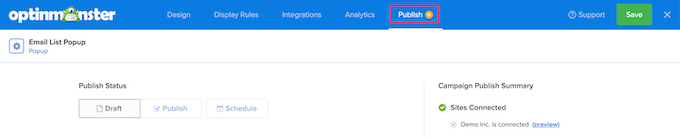
Se sei soddisfatto dell'aspetto della tua campagna, cambia lo stato nella casella "Stato pubblicazione" da "Bozza" a "Pubblica".
Ora, la tua campagna è in corso e pubblicata sul tuo sito web. Assicurati di fare clic sul pulsante "Salva" prima di uscire dalla pagina.

Potresti anche voler verificare che la tua campagna sia attiva andando su OptinMonster »Campagne nel tuo pannello di amministrazione di WordPress.
Quindi, assicurati che la tua campagna sia impostata su "Pubblica" nella colonna "Stato".
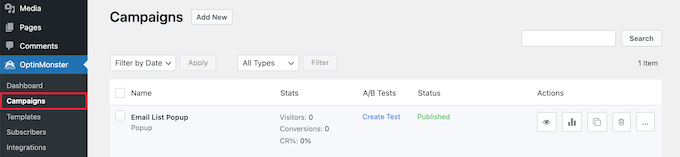
Questa schermata mostra anche tutte le campagne che hai creato e quali sono attive o sospese sul tuo sito web.
Test diviso A/B per le opzioni su WordPress
Una volta che la tua campagna è in esecuzione da un po' di tempo e stai ampliando la tua lista di e-mail, potresti voler migliorare la tua campagna eseguendo test di divisione A/B.
Il test di divisione A/B è quando apporti lievi modifiche all'aspetto, al testo e persino ai colori nelle tue campagne popup. Queste lievi modifiche possono portare a enormi miglioramenti nelle conversioni.
OptinMonster viene fornito con una funzione di test diviso A/B di facile utilizzo che elimina le congetture per te.
Nota: dovrai utilizzare il piano Plus o superiore per utilizzare la funzione di test diviso.
Per iniziare, vai su OptinMonster »Campagne , quindi fai clic sul link "Crea test" per creare un nuovo test diviso.
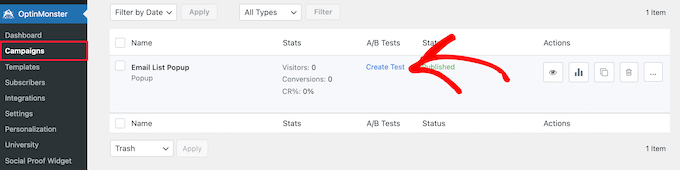
Viene visualizzata una finestra popup in cui puoi aggiungere note sulla campagna.
Quindi, fai clic sul pulsante "Crea test diviso".
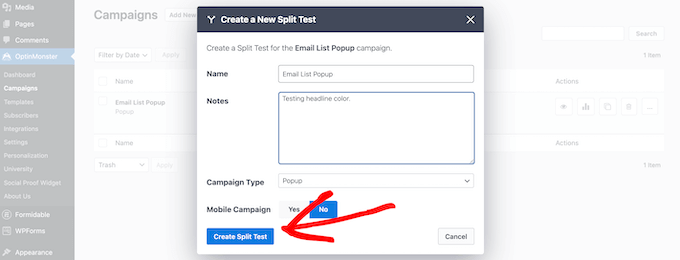
Questo ti riporta alla stessa schermata di creazione della campagna, dove puoi apportare modifiche.
Una volta terminato, fai clic sul pulsante "Salva" e OptinMonster eseguirà automaticamente lo split test per te.
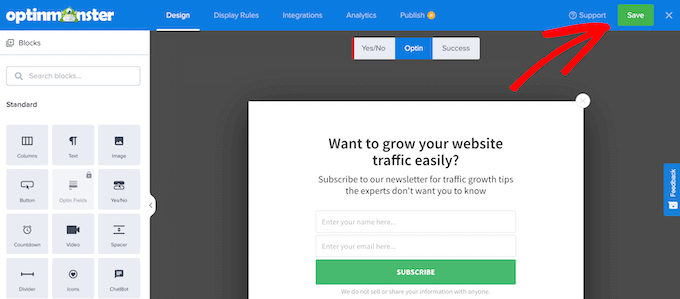
Nel tempo, sarai in grado di vedere quale campagna porta a un tasso di conversione migliore.
Per visualizzare i dati della tua campagna, torna semplicemente a OptinMonster »Campagne e mostrerà i tuoi risultati nel tempo.
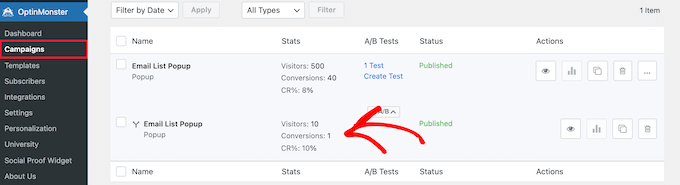
Successivamente, potresti voler sperimentare l'aggiunta di aggiornamenti dei contenuti o una semplice campagna sì/no per aumentare le conversioni e ottenere ancora più iscritti alla posta elettronica.
Pensieri finali
Nel corso degli anni, abbiamo testato quasi tutti i popup di WordPress e i plug-in di generazione di lead e continuiamo a utilizzare OptinMonster per una buona ragione.
La maggior parte degli altri plugin per la generazione di lead di WordPress ha due principali difetti:
- Rallentano il tuo sito Web perché in base alla progettazione devono archiviare i dati analitici nel database del tuo sito Web. Questo è davvero dispendioso in termini di risorse e potrebbe far sospendere il tuo account di hosting WordPress.
- Funzionalità potenti come il test A/B e il targeting a livello di pagina non funzionano correttamente con i plug-in di memorizzazione nella cache di WordPress. Ma non puoi non utilizzare la memorizzazione nella cache sul tuo sito perché ciò rallenterà notevolmente il tuo sito.
Dato che OptinMonster è nato come plug-in standard di WordPress, ha riscontrato anche questi problemi all'inizio, ma il team ha adattato e convertito il plug-in in una vera e propria applicazione SaaS nel 2015.
Ora OptinMonster può funzionare indipendentemente da WordPress, il che significa che puoi usarlo su qualsiasi costruttore di siti Web, ma soprattutto ha un'architettura di codice robusta che supera i problemi di cui sopra che nessun altro plug-in di WordPress è stato in grado di fare finora.
Questo è il motivo per cui oltre 1,2 milioni di siti Web utilizzano OptinMonster ed è il leader di mercato quando si tratta di generazione di lead e ottimizzazione delle conversioni.
Ci auguriamo che questo articolo ti abbia aiutato a imparare come creare la tua lista e-mail in WordPress con OptinMonster. Potresti anche voler vedere la nostra guida su come scegliere il miglior software di web design e le nostre scelte di esperti delle migliori app per numeri di telefono aziendali virtuali con opzioni gratuite.
Se ti è piaciuto questo articolo, iscriviti al nostro canale YouTube per i tutorial video di WordPress. Ci trovate anche su Twitter e Facebook.
